苹果手机提示激活要处理么 苹果手机提示激活要怎么办
今天给大家带来苹果手机提示激活要处理么,苹果手机提示激活要怎么办,让您轻松解决问题。
由于 iOS7 测试版的期限已到,导致之前安装测试版的手机出现 iPhone 提示需要激活,并且不能正常使用手机。出现这样提示的用户是因为在 iOS7 正式版发布之前,通过第三方平台下载并更新了测试版,并且在 iOS7 正式版发布之后没有及时更新到当前的正式版。下面简单介绍下如何恢复使用正版 iOS7 来解决这个问题的方法。具体方法如下:
解决方法1:
1如果电脑上没有安装 iTunes 请先在苹果的官网下载最新版本的 iTunes 软件。下载网址为: http://m.apple.com.cn/itunes/download/ ,复制此链接到浏览器地址栏中,打开页面以后点击“立即下载”按钮。等待下载完成以后运行安装文件,根据软件提示安装即可。
注:当前 iTunes 最新版本为 11.1
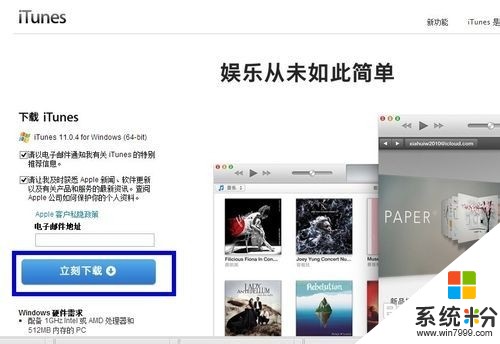 2
2如果电脑上的 iTunes 软件不是最新版本,请先更新到最新版本。打开 iTunes 软件,按住键盘上的“Alt”键,然后在出现的菜单中点击“帮助”。在帮助菜单中点击“检查更新”选项,如图所示
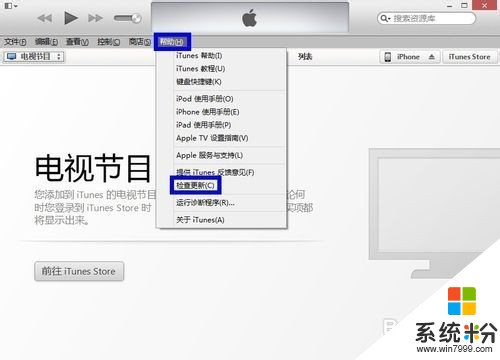 3
3当 iTunes 准备好以后,用原装的数据线把 iPhone 连接到电脑上的 USB 端口,尝试备份 iPhone 上的数据。打开iTuens软件。等待 iTunes 识别出 iPhone 以后,点击右上角的“iPhone”图标,如图所示
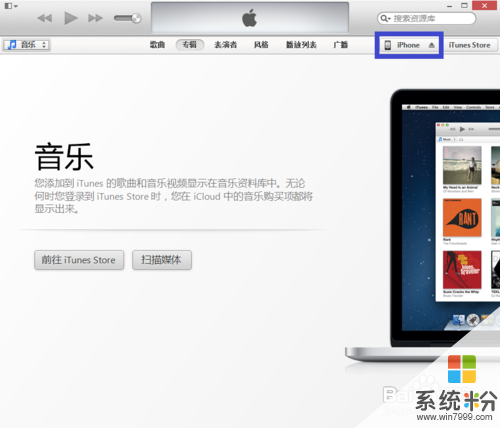 4
4接下来在 iPhone 的管理界面摘要中,点击“立即备份”按钮,如图所示
注:由于 iPhone 提示需要激活,所以不一定能备份成功。
 5
5如果是之前已经在 iPhone 上开通了 iCloud 的话,系统会自动把通讯录,备忘录等数据同步备份的。可以在浏览器中打开 https://www.icloud.com/ ,用自己的 Apple ID 登录,检查自己的数据是否已经备份到 iCloud 上。
 6
6另外当 iPhone 与电脑连接以后,可以打开电脑上显示的 iPhone 磁盘,手动把相片和视频拷贝到电脑上,如图所示
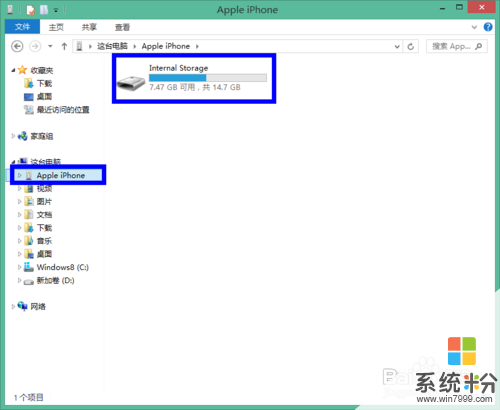
解决方法2:
1首先通过 91iPhone 专区下载,下载地址为: http://iphone.91.com/fw/。进入固件下载页面以后,选择自己对应的“机型”,如图所示
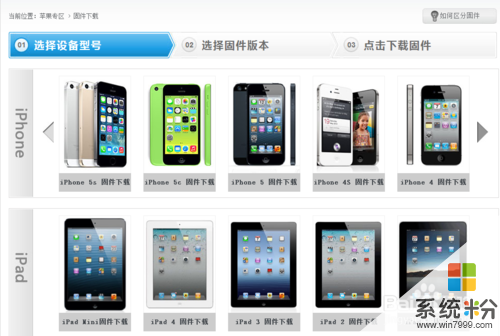 2
2在下载固件时,由于 iPhone 机型有区别,所以请下载与自己手机型号相对应的固件,如图所示
注:如果不知道应该选择什么型号,请点击页面右上角的“如何区别固件”按钮
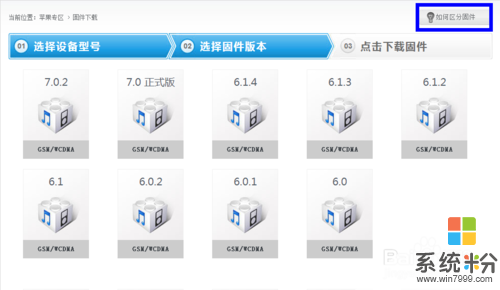 3
3另外也可以通过 265G苹果网站下载,下载地址为: http://iphone.265g.com/ios/ 。复制此网址在浏览器的地址栏中打开,进入固件下载页面以后,选择自己对应的“机型”,再选择 iOS7 下载版,点击“立即下载”即可,如图所示
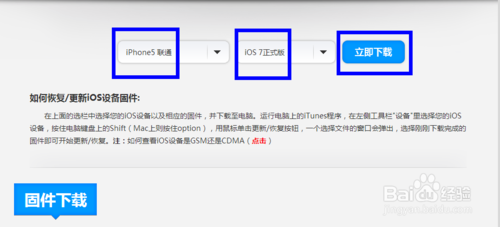
解决方法3:
1等待 iOS7.0.2 固件下载完成之后,打开 iTunes 软件,用原装的数据线把 iPhone 连接到电脑上的 USB 端口。
2同时按住 iPhone 顶部的电源键和主屏Home键不动,一般在5以上,强制关闭 iPhone 电源。
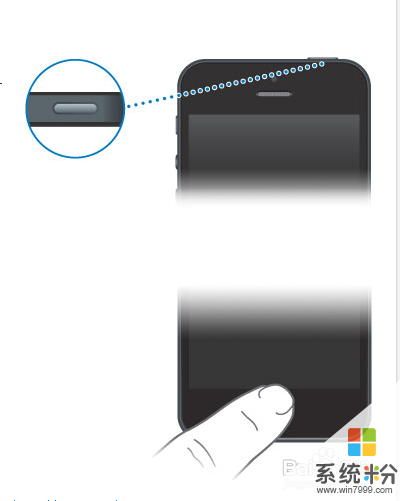 3
31.接下来按住 iPhone 的电源键 3 秒,如图所示
2.把主屏Home键一起按住,电源键不能松开,保持10秒
3.继续按住主屏Home键,再松开电源键
4.一直按住主屏Home键,直到 iTunes 软件提示我们“检测到一个处于恢复模式的 iPhone”,如图所示
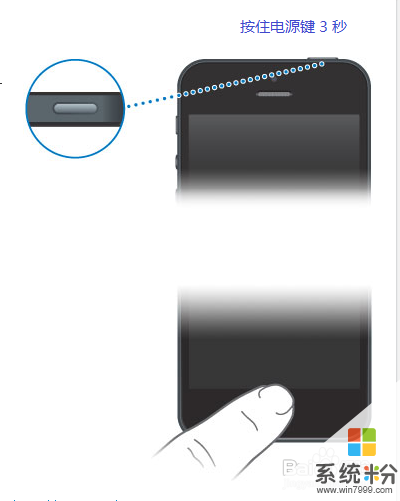 4
4然后点击“确定”按钮继续,如图所示

解决方法4:
1按住键盘上的“shift”键,再点击“恢复iPhone”按钮,选择要恢复的 iOS 固件系统来恢复我们的 iPhone ,如图所示
 2
2然后在 弹出的固件选择窗口中,选择 iOS 7.0.2 固件,点击“打开”按钮,如图所示
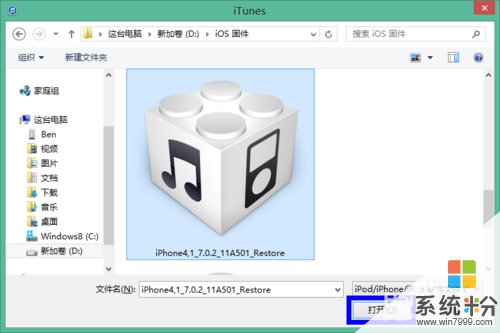 3
3然后 iTunes 开始提取 iOS7 固件系统文件,最后等待恢复完成以后,进入 iOS7 的初始化设置。


以上就是苹果手机提示激活要处理么,苹果手机提示激活要怎么办教程,希望本文中能帮您解决问题。